

紙袋の背景にグラデーションで色を塗る方法について


Lesson
2
好きなボディ色にしよう!色付き紙袋 難易度★☆☆☆☆
Lesson2-05
紙袋の背景をグラデーションにする
前回は背景に色をつけてベタの面を作りました。この塗りは簡単にグラデーションにすることもできます。ちょっと複雑な雰囲気 にすることができるので、与えられるイメージの幅が広がりますよ!
グラデーションツールを使ってみよう!
色の塗り方はベタと同じで、オブジェクトを選択した後に「塗りと線」のツールで色を変えます。
「塗りと線」のツールの下に三つのボタンが並んでいます。
この真ん中にあるのが、グラデーションツールです。
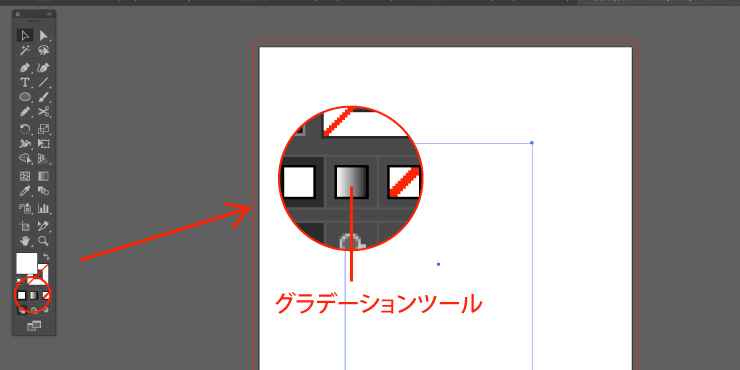
オブジェクトを黒い矢印の選択ツールで選択したあと、グラデーションボタンを押してみましょう。
そうすると背景の四角形が黒から白へのグラデーションになりました。
グラデーションを調整するには、グラデーションパレットを出します。
「ウィンドウ」→「グラデーション」
を選択すると、出現します。
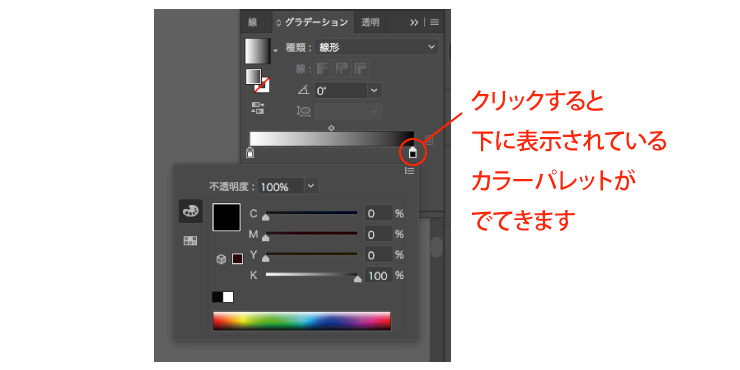
試しに、青から白へ、下から上に薄くなるグラデーションにしてみましょう。
黒から青に変えるには、印の部分をクリックとカラーパネルが表示されます。
※カラーモードの変え方は紙袋の背景を好きな色に塗ってみる!をご参照下さい。
好きな青色を選びます。
次に、グラデーションの向きを変更します。
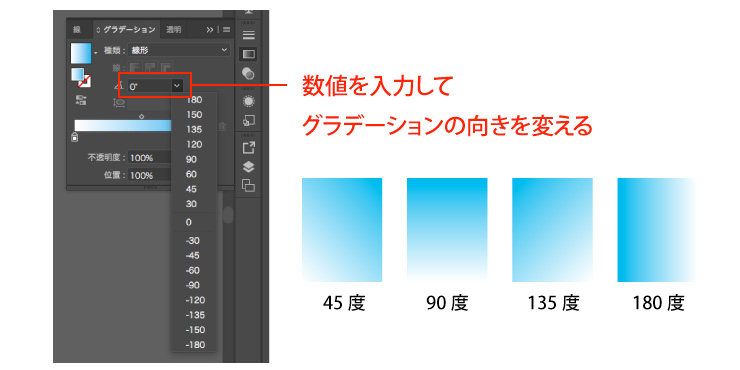
初期設定では、左右のグラデーションになっていますが、これを上下のグラデーションにするには角度を変更します。
印の部分に角度を「-90」度と入れると、青が下に白が上になりました。
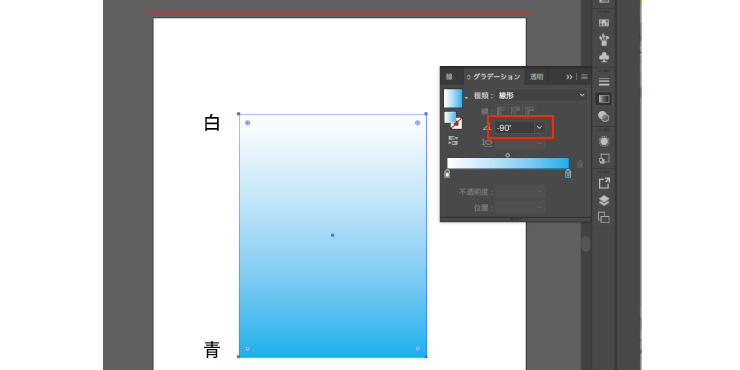
グラデーションを微調整しよう
初期設定では、色の分かれ目が等分になっています。
白い部分が広すぎるので、ロゴを白抜きで中心に置くとあまり目立ちません。
そこで、青い面積を広く、白は少なく調整したいと思います。
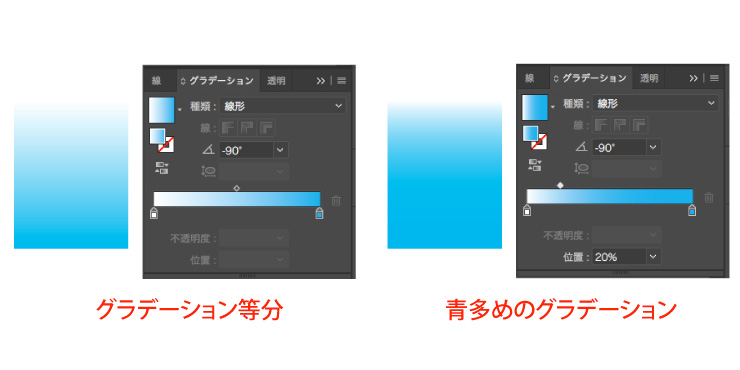
グラデーションパレットのスライダーには、先ほど色を変更した時の小さな四角いアイコンのほか、
スライダー上部に小さなひし形アイコンがあります。
これは、グラデーションの分岐点を示しています。
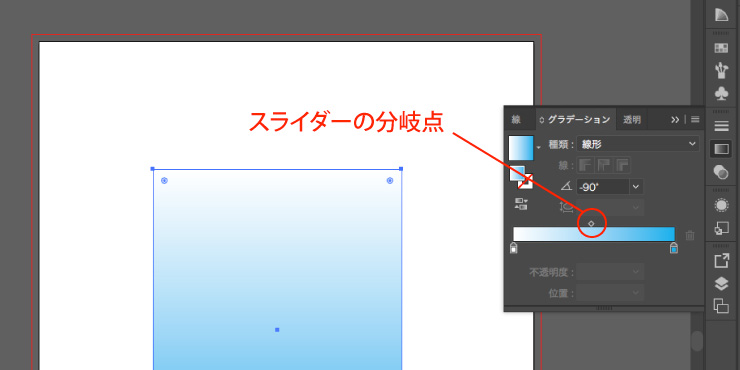
このスライダーを左にドラッグしてみましょう。
そうすると、青の面積が増えました!
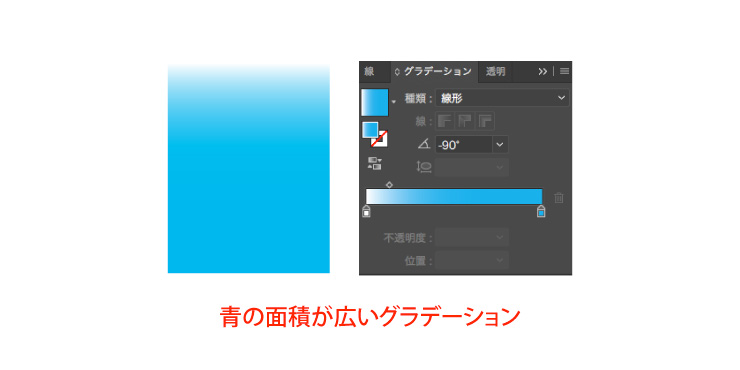
この分岐点も、色の数も、クリックで増やすことができます。
また、グラデーションパレットの「種類」を「線形」から「円形」にすると放射状のグラデーションになります。
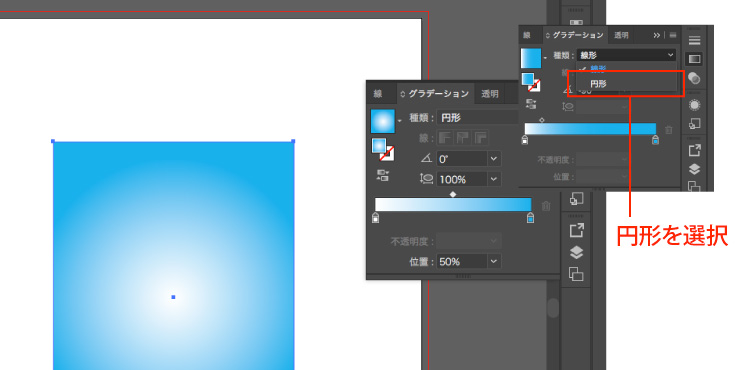
グラデーションがうまく使えるようになると、例えばこんな素材も自分で作れるようになります!
特色インクを使わずにメタル感が出せるので、よく使われるテクです。



エレガント系デザインに、さりげないグラデを!
エレガント系のデザインに取り入れるなら、あまりくっきり色がわかれたグラデーションではなく、さりげないものがおすすめです。コツは、グラデーションの二つの色を、わりと近い色味にすること。上の例では青から白へのグラデにしましたが、青から水色、青から濃紺などにするとシックになりますよ!
Lesson
2
好きなボディ色にしよう!色付き紙袋 難易度★☆☆☆☆
お客様インタビュー
お悩みをどのように解決されたか教えていただきました。
-
自社のキャラクターをグッズに役立てた、会話が弾む紙袋
ProGATE株式会社
情報通信業 -
デリケートな製品を安心してリサイクルできる宅配袋
株式会社アヴァンサ
アパレル -
嘉手納町の人々の想いが詰まった、環境に配慮した紙袋
株式会社WEIR
コミケ・同人 -
お客様が自信をもってプレゼントできる、洗練された紙袋
有限会社柚冬庵
小売業
